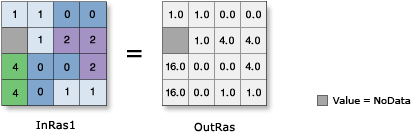| Étiquette | Explication | Type de données |
Raster ou valeur constante 1 en entrée | Valeurs en entrée à élever à la puissance définie par la deuxième entrée. Un nombre peut être utilisé en entrée pour ce paramètre, à condition qu'un raster soit spécifié pour l'autre paramètre. Pour spécifier un nombre pour les deux entrées, la taille de cellule et l’étendue doivent être tout d’abord définies dans l’environnement. | Raster Layer; Constant |
Raster ou valeur constante 2 en entrée | Entrée qui détermine la puissance à laquelle les valeurs de la première entrée doivent être élevées. Un nombre peut être utilisé en entrée pour ce paramètre, à condition qu'un raster soit spécifié pour l'autre paramètre. Pour spécifier un nombre pour les deux entrées, la taille de cellule et l’étendue doivent être tout d’abord définies dans l’environnement. | Raster Layer; Constant |
Valeur renvoyée
| Étiquette | Explication | Type de données | Raster en sortie | Raster en sortie. Les valeurs de cellule sont le résultat de l’élévation des valeurs de la première entrée à la puissance des valeurs de la deuxième entrée. | Raster |